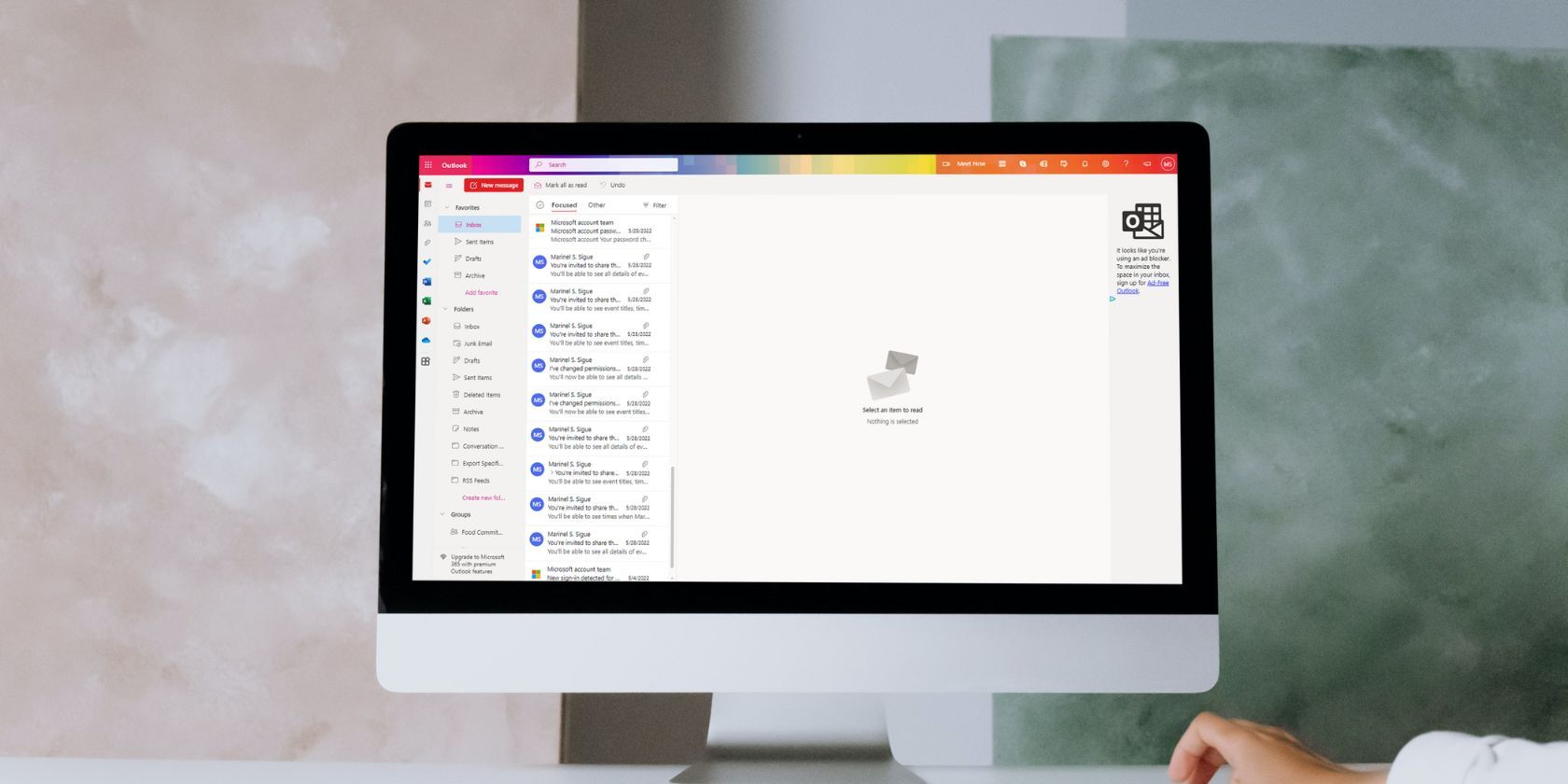مایکروسافت اوت لوک بیش از آنچه که به نظر می رسد برای ارائه دارد. با استفاده از این نکات و ترفندهای پیشرفته Outlook، بیاموزید که چگونه می توانید بیشترین استفاده را از آن ببرید.
احتمالاً Outlook را باز می کنید و از برخی از ویژگی های فوق العاده آن مانند پرچم، دسته بندی و بایگانی روزانه استفاده می کنید. در حالی که این ویژگی ها مدیریت ایمیل های شما را آسان می کند، ابزارهای Outlook دیگری نیز وجود دارد که می توانند سازمان ایمیل شما را به سطح بعدی ارتقا دهند.
در این پست، هفت نکته و ترفند پیشرفته Outlook را به شما می گوییم که دفعه بعد که صندوق ورودی خود را باز می کنید، ممکن است بخواهید آنها را بررسی کنید.
1. به ایمیل های تکراری با قطعات سریع پاسخ دهید
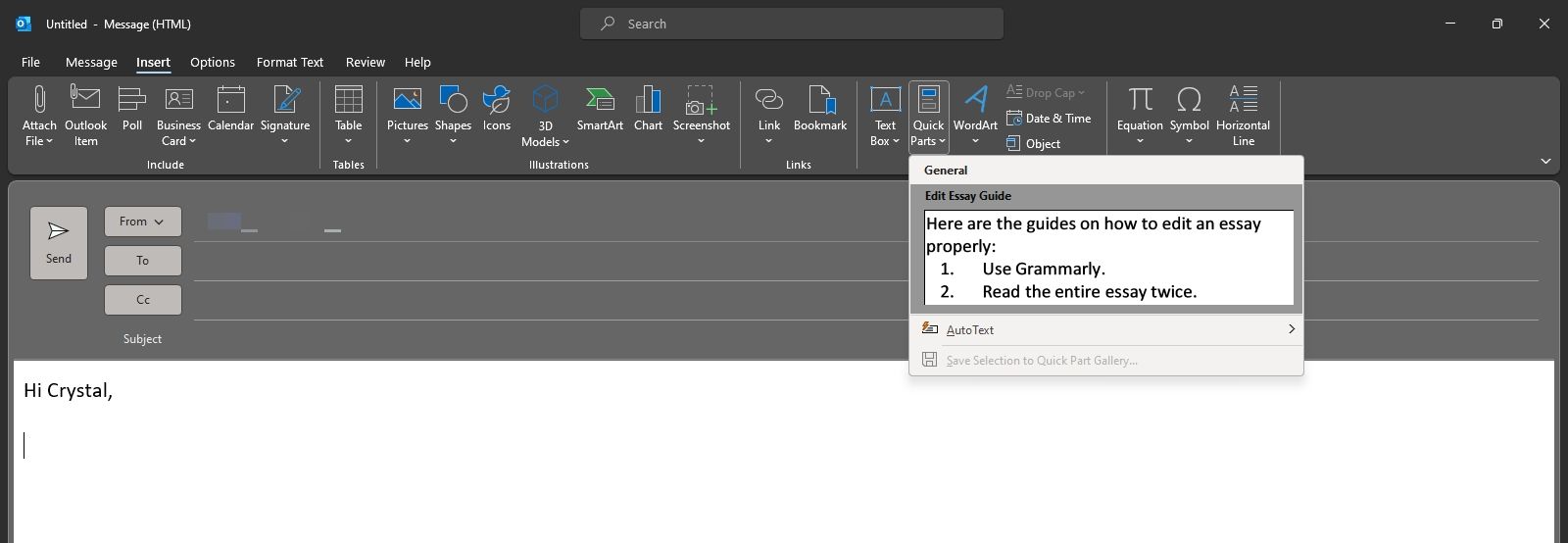
آیا متوجه می شوید که محتوای ایمیل یکسانی را بارها و بارها تایپ می کنید؟ احتمالاً همكاران شما مكرراً سؤال مشابهي را ميپرسند، يا شما هميشه هر ماه همان اعلاميه را اعلام ميكنيد. در این صورت، Quick Parts بهترین دوست شما خواهد بود.
مجموعه ای از محتوای قابل استفاده مجدد، Quick Parts، یکی از بهترین راه ها برای تقویت گردش کار شما در Outlook است. هر بار که به ایمیل پاسخ می دهید (یا ایجاد یک ایمیل جدید) می کنید، می توانید از تب Insert به این ویژگی دسترسی داشته باشید.
برای افزودن یک قطعه جدید به Quick Parts، کافی است یک ایمیل جدید باز کنید، پیام یا عبارت خود را تایپ کنید و متن را برجسته کنید. سپس به مسیر Insert > Quick Parts > Save Selection to Quick Part Gallery بروید. هر زمان که بخواهید می توانید از این قطعه استفاده کنید.
2. استفاده مجدد از پیام های مکرر با الگوی ایمیل
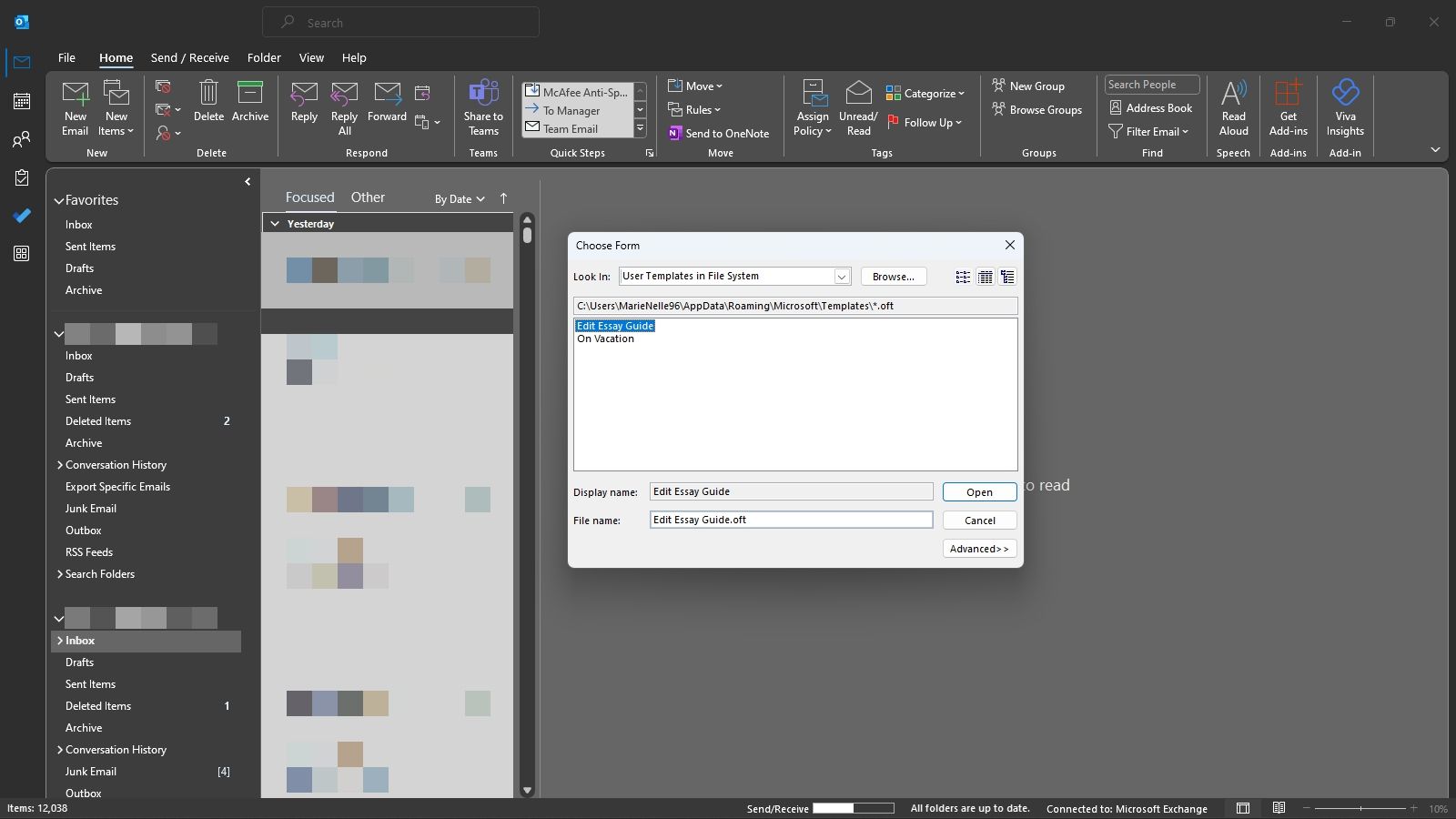
شبیه به Quick Parts، قالبهای ایمیل در Outlook به شما کمک میکنند با استفاده مجدد از پیامهای نوشته شده قبلی، در زمان خود صرفهجویی کنید. دیگر لازم نیست همان ایمیل را دوباره تایپ کنید، زیرا فقط باید الگوی ایمیل از پیش ساخته شده خود را بالا بکشید. مزیت آن نسبت به Quick Parts این است که می توانید موضوع و گیرندگان را نیز پر کنید، نه فقط بدنه.
برای ایجاد یک الگوی ایمیل، کافی است یک ایمیل جدید ایجاد کنید و پیام خود را تایپ کنید. می توانید انتخاب کنید که گیرندگان و خطوط موضوع خالی بماند. سپس به مسیر File > Save As بروید. ایمیل را به عنوان یک الگوی Outlook در پوشه پیش فرض ذخیره کنید.
برای استفاده از الگو، روی گزینه New Items از تب Home کلیک کنید. موارد More > Choose Form را انتخاب کنید و قسمت Look In را به User Templates در File System تغییر دهید. در آنجا، می توانید یک الگوی ایمیلی را که قبلا ایجاد کرده اید انتخاب کنید.
3. اقدامات مکرر را با گام های سریع ساده کنید
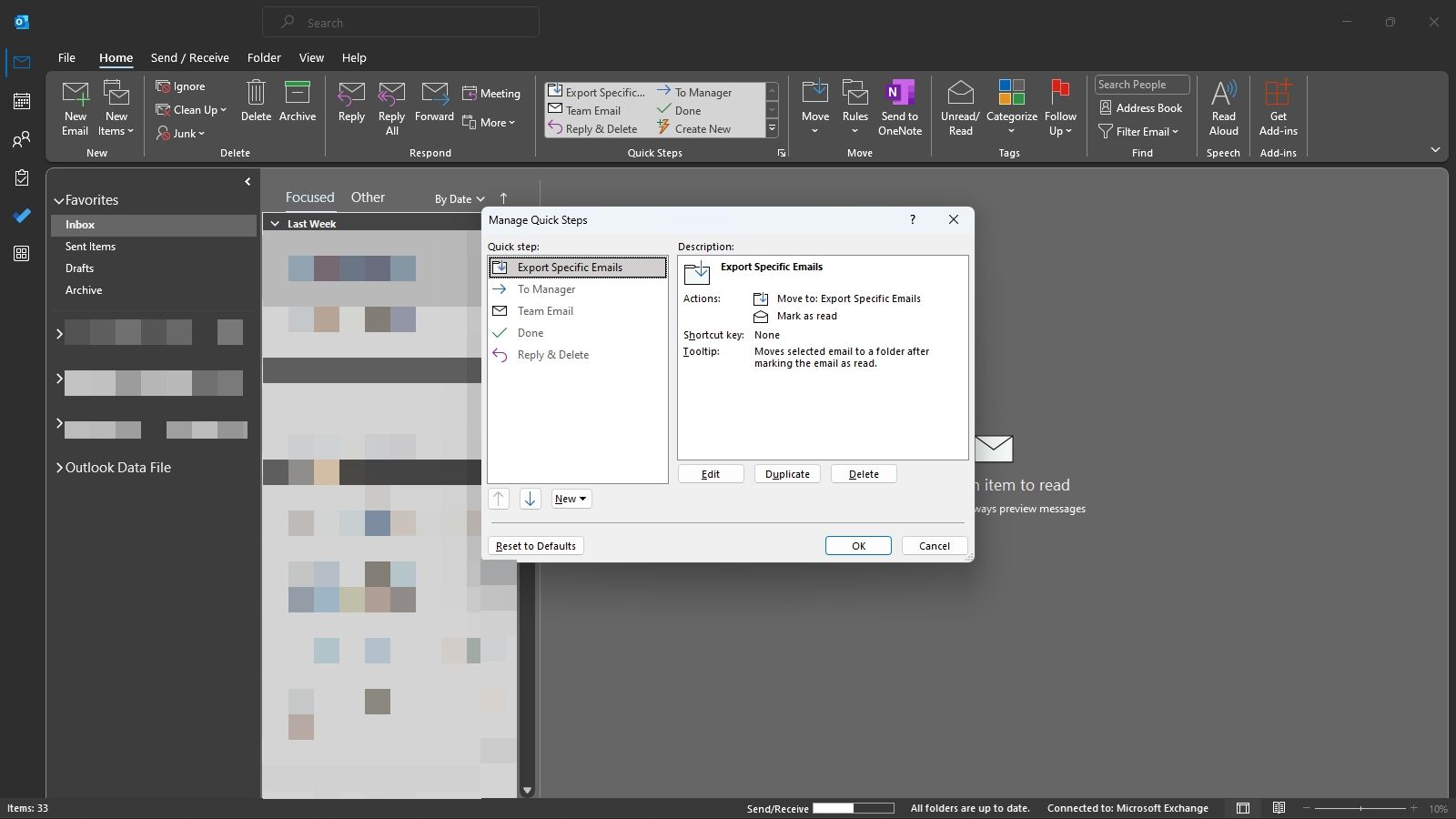
Quick Steps برای افرادی فرستاده می شود که به طور مداوم یک سری اقدامات مشابه را به ایمیل هایی که دریافت می کنند انجام می دهند. به عنوان مثال، وقتی بعد از ساعت کاری یک ایمیل فوری از یک همکار دریافت میکنید، او را علامتگذاری میکنید، وضعیت را به اهمیت بالا تغییر میدهید و سپس پاسخی میفرستید که «فردا با شما تماس خواهم گرفت».
اگر دوست ندارید بیش از 30 ثانیه برای رسیدگی به ایمیل هایی مانند این صرف کنید، این می تواند خیلی خسته کننده باشد. بنابراین به جای اینکه مراحل بالا را به صورت دستی انجام دهید، فقط می توانید با Quick Steps اقدام خود را خودکار کنید.
می توانید این ویژگی را به راحتی در تب Home برنامه Outlook خود پیدا کنید. از قبل مراحل سریع پیشفرض در اینجا موجود است، مانند «انجام شد» که ایمیل را بهعنوان کامل علامتگذاری میکند، آن را به یک پوشه منتقل میکند و آن را بهعنوان خوانده شده علامتگذاری میکند. “To Manager” که ایمیل را به مدیر شما ارسال می کند. و “Reply & Delete” که یک پاسخ ارسال می کند و پیام اصلی را حذف می کند. با این حال، شما همچنین می توانید مجموعه ای از اقدامات خود را سفارشی کنید.
4. قوانینی برای مدیریت بهتر ایمیل ایجاد کنید
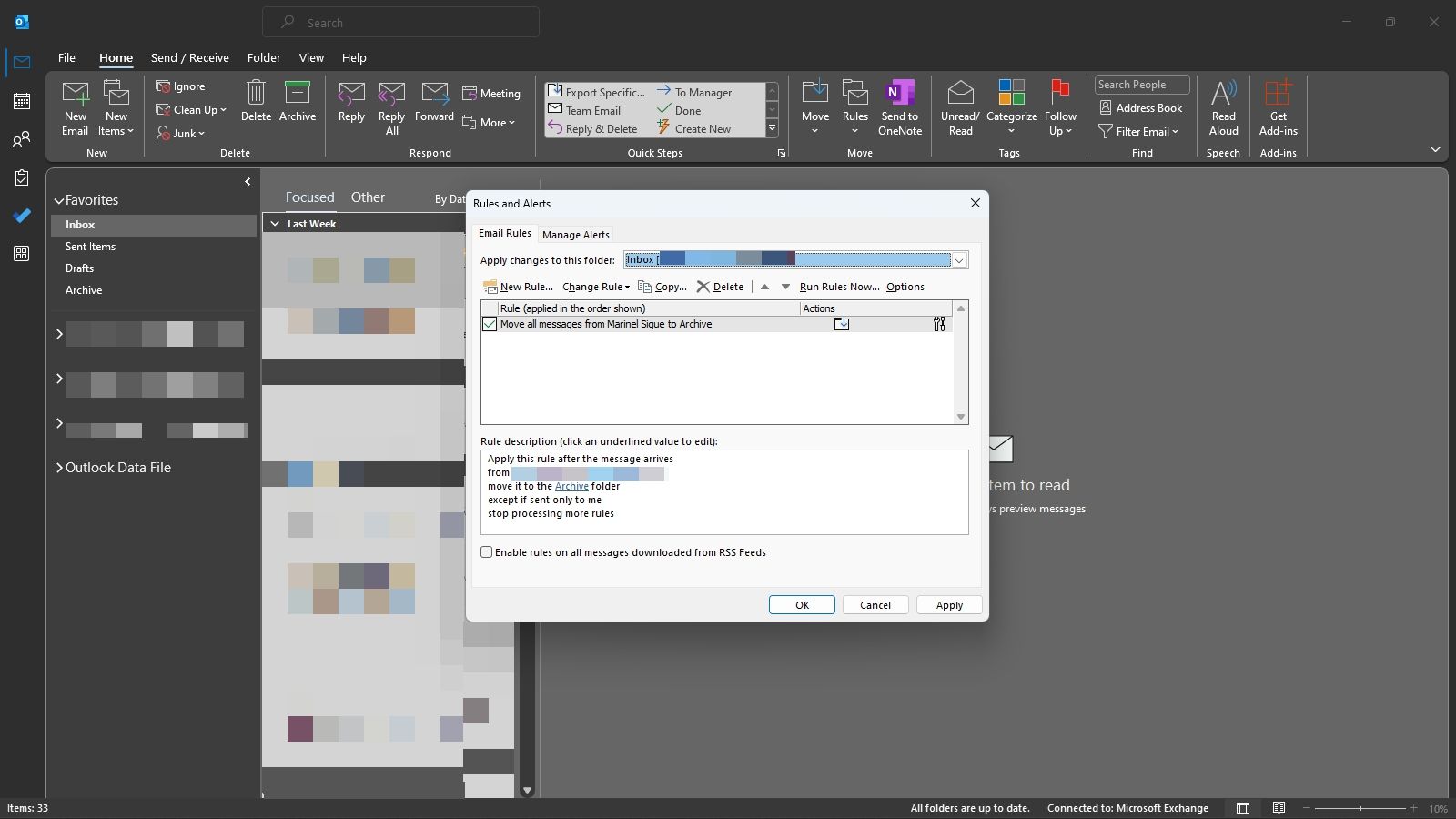
قوانین تا حدودی شبیه به Quick Steps هستند، زیرا به شما امکان می دهند ایمیل های دریافتی (و خروجی) را به روشی خاص مدیریت کنید. به عنوان مثال، Rules می تواند ایمیل ها را از John Doe به پوشه Archive منتقل کند و آنها را به عنوان خوانده شده علامت گذاری کند. همچنین میتوانید از Rules برای CC یا BCC خودکار خود در Outlook استفاده کنید.
با این حال، برخلاف Quick Steps، که در آن باید یک مرحله سریع خاص را قبل از اعمال آن روی یک پیام انتخاب کنید، قوانین به صورت خودکار هستند. به محض دریافت ایمیلی مطابق با شرایطی که در قانون تعیین کرده اید، اقداماتی که انتخاب کرده اید به طور خودکار اعمال می شوند. این باعث می شود که سازماندهی صندوق ورودی خود استرس کمتری داشته باشد. با رفتن به صفحه اصلی > قانون > ایجاد قانون می توانید قانون خود را ایجاد کنید.
5. زمانی که دور هستید، پاسخهای خارج از دفتر را به صورت خودکار ارسال کنید
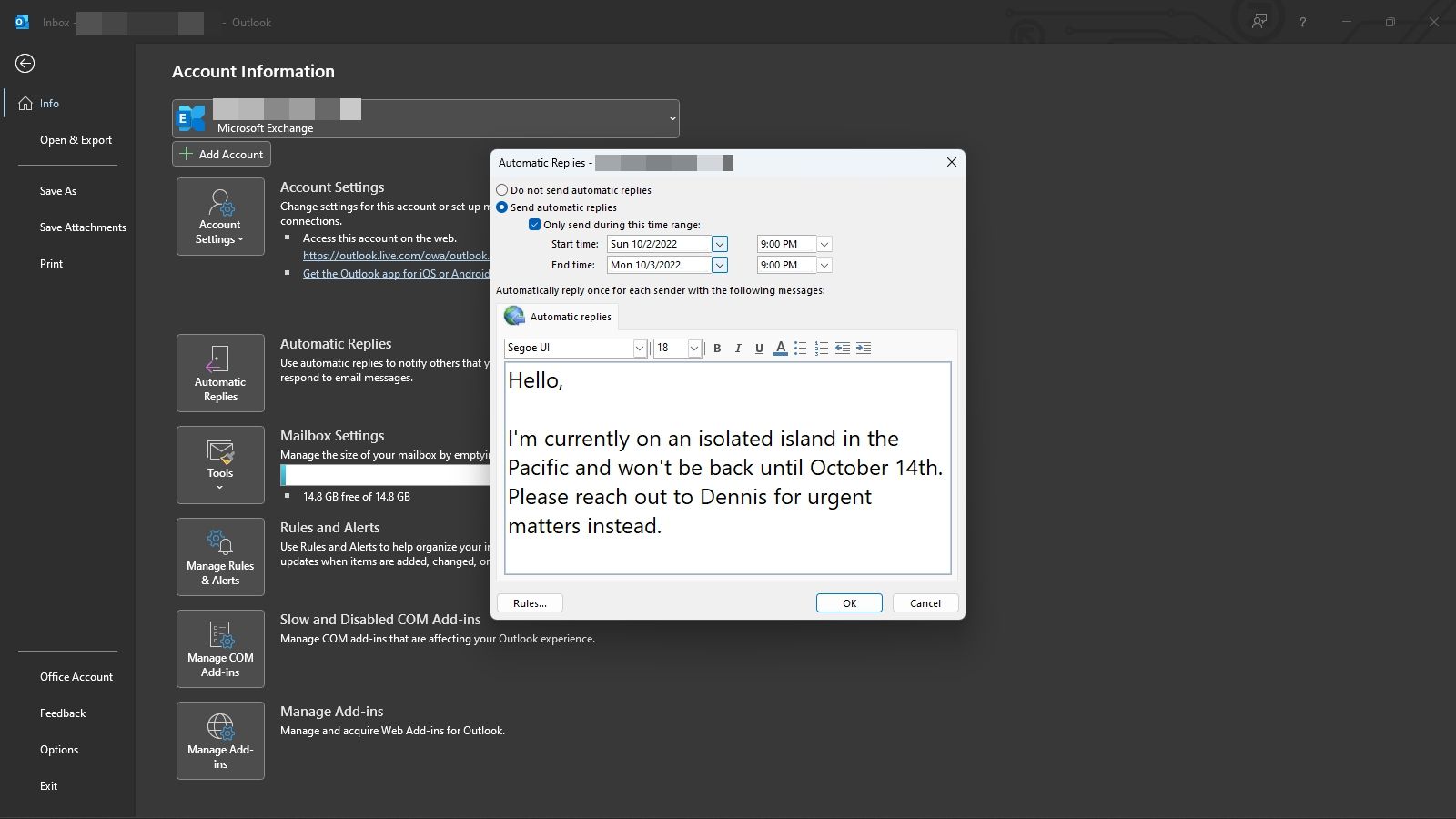
اگر یک فوق العاده معتاد به کار نباشید و ترس از دست دادن نداشته باشید، احتمالاً دوست ندارید ایمیل های خود را در طول تعطیلات چک کنید. با این حال، شما همچنین دوست ندارید همکاران و مشتریان خود را معلق بگذارید. به همین دلیل مهم است که پاسخهای خودکار را تا زمانی که به حالت کار بازگردید تنظیم کنید.
پاسخ های خودکار دقیقاً همان چیزی است که از نام آن پیداست. وقتی برای مدت زمان مشخصی روشن است، افرادی که در آن بازه زمانی به شما ایمیل میزنند، بهطور خودکار پاسخی را با پیامی که در تنظیمات پاسخهای خودکار نوشتهاید دریافت میکنند. برای ایجاد یکی، به File > Info > Automatic Replies بروید.
6. با پاکسازی به راحتی از طریق صندوق ورودی خود مرتب کنید
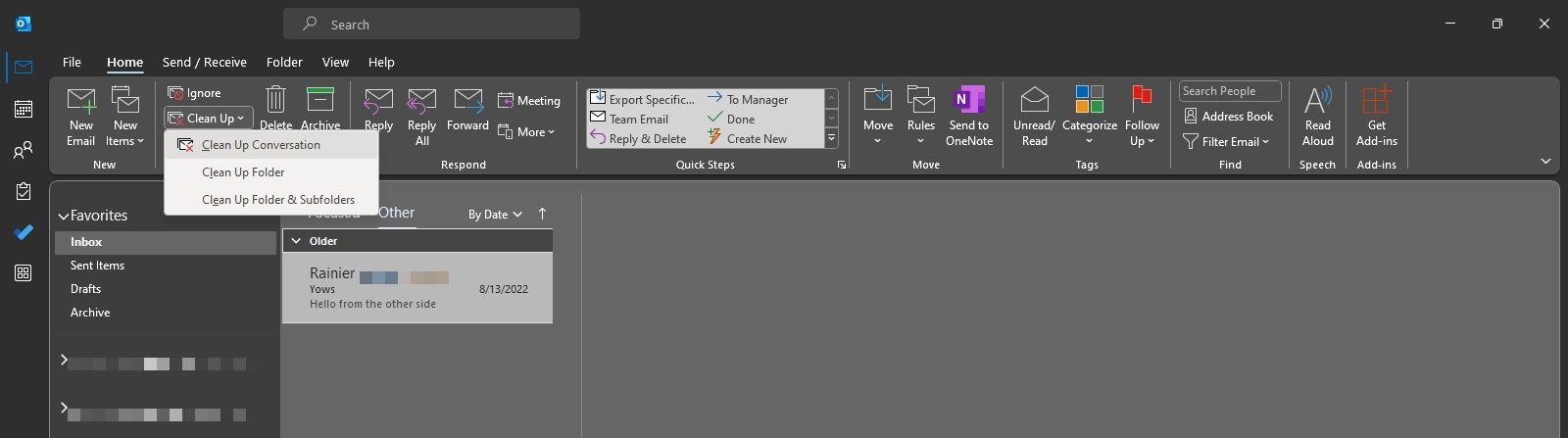
آخرین چیزی که می خواهید بعد از بازگشت از تعطیلات ببینید صندوق ورودی پر از صدها ایمیل اضافی است. در حالی که نمیتوانید از این اتفاق جلوگیری کنید، یک راه وجود دارد که میتوانید Outlook را کمتر حواسپرتی کنید: ویژگی Clean Up.
این کار پیامهای اضافی را از رشتههای ایمیل حذف میکند، بنابراین میتوانید پیامهای کمتری را بخوانید اما همچنان کل مکالمه را درک کنید. برای مثال، شما و کلر ایمیلی از لویی دریافت کردید. کلر پاسخ داد و پیام اصلی لویی را در پاسخ خود گنجاند. سپس Clean Up ایمیل لویی را حذف می کند زیرا محتویات آن را می توان در پاسخ کلر پیدا کرد.
اگر نگران این هستید که این ویژگی ممکن است ایمیل های مهم را حذف کند، همیشه می توانید به پوشه Deleted Items بروید، جایی که پیام های تکراری منتقل می شوند. برای استفاده از Clean Up به تب Home رفته و در قسمت Delete روی Clean Up کلیک کنید.
7. از قالب بندی شرطی برای برجسته کردن پیام های مهم استفاده کنید
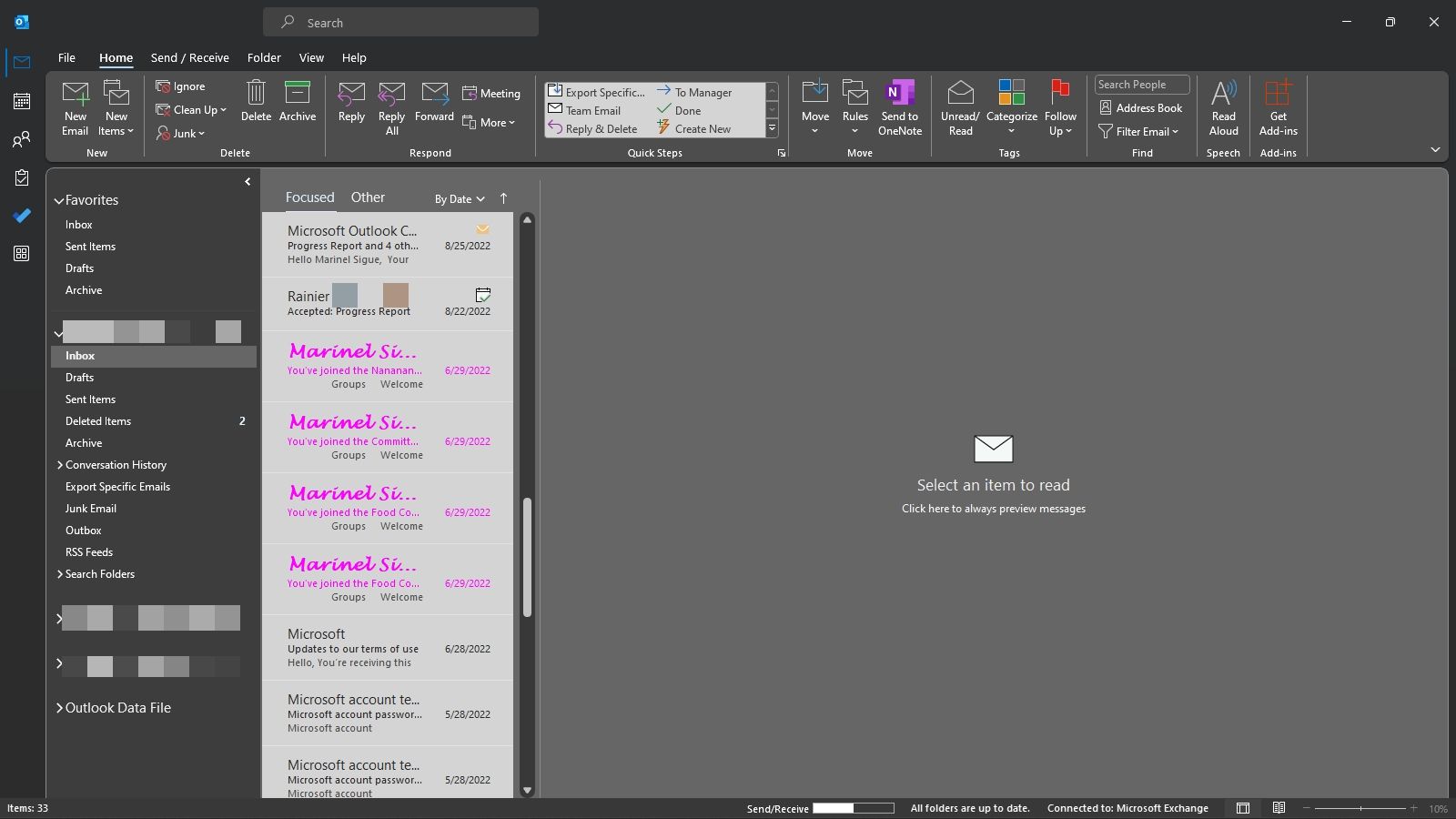
اگر شما فردی هستید که صدها ایمیل در روز دریافت می کنید، به راحتی می توانید ردیابی مهم ترین آنها را از دست بدهید، مانند ایمیل های رئیس یا مشتری خود. اینجاست که قالب بندی شرطی وارد عمل می شود.
این ویژگی Outlook به شما امکان می دهد ایمیل های خاصی را سفارشی کنید تا آنها را از صندوق ورودی خود خارج کنید. به عنوان مثال، می توانید یک قالب شرطی برای تغییر فونت ایمیل های رئیس خود به Comic Sans ایجاد کنید. همچنین میتوانید آن را به گونهای تنظیم کنید که هر پیامی با «جلسه» در خط موضوع، به رنگ صورتی پر جنب و جوش تبدیل شود. می توانید تنظیمات قالب بندی شرطی را در View > View Settings پیدا کنید.
با این نکات و ترفندها یک Microsoft Outlook Pro باشید
این هفت نکته و ترفند پیشرفته به سختی سطح ویژگی های Outlook را خراش می دهد. هرچه بیشتر از برنامه استفاده کنید، مطمئناً ویژگیهای جدید و مفیدی را خواهید دید که میتوانند به افزایش مدیریت ایمیل شما کمک کنند.